Windows 10 nudi mnoštvo novih značajki koje se mogu istražiti i pruža jedno od najboljih korisničkih sučelja u cjelini. Međutim, ako na radnoj površini imate previše važnih datoteka i aplikacijskih programa, sasvim je očito da se možda trudite da ih održite organiziranima. Naveli smo najbolji pokretač aplikacija za radne površine za Windows 10/8/7. Ovi besplatni pokretači aplikacija ili programa, koji se nazivaju i Docks, pomažu vam da brže pokrenete programe i održavate radnu površinu organiziranom.
Često se ogorči ako želite pretražiti stavku na radnoj površini kojoj nedostaje organizacija ikona. Na primjer, samo zamislite želite li brzo otvoriti važnu datoteku ili brzo dodati stavke na popis obaveza u kalendaru. Jednostavno je teško pronaći i pristupiti programu na ikonama radne površine hotchpotch. Također, neki od vas možda žele pokrenuti softverske programe još brže jednostavnim nizom klikova na tipkovnici.
Nazvati Windows 10 savršeno organiziranim bilo bi teško. Međutim, uvijek postoji drugi način i u ovom ćemo članku saznati upravo to. Pokretači aplikacija omogućuju vam pokretanje aplikacija jednostavnim pretraživanjem sa radne površine. To vam pomaže u organizaciji radne površine jer ne morate držati prečac za svaku pojedinu aplikaciju na računalu, također štedi vrijeme jer većina aplikacija o kojima ćemo govoriti u ovom članku može otvoriti datoteku i to učiniti neke druge produktivne stvari.
Pokretači stolnih aplikacija za Windows 10
Iako su brojni pokretači aplikacija dostupni za besplatno preuzimanje, prilično je zbunjujuće pronaći najbolji pokretač aplikacija koji odgovara vašim potrebama. Da biste uštedjeli vaše vrijeme, predstavljamo vam neke od najboljih pokretača aplikacija dostupnih za Windows 10/8/7 koje biste mogli odabrati za povećanje vaše učinkovitosti.
- Lansiran
- Predjelo
- Izvršitelj
- RocketDock
- WinLaunch
- XWindows Dock
- SlickRun
- Pronađite i pokrenite robota
- povjetarac
- Keypirinha
- Listary.
Bilo da je riječ o organiziranju radne površine ili brzom pristupu datotekama ili brzom pokretanju programa klikom-klackanjem tipkovnica; Pokretač aplikacija jednostavno izvrsno funkcionira za organiziranje vaše radne površine. Pomoću pokretača aplikacija možete svoju radnu površinu učiniti produktivnijom stvaranjem slobodnog prostora na radnoj površini i laganim pristupom datotekama bez korištenja miša.
1] Lansiran

Ako tražite pokretač aplikacija koji jednostavno izvrsno funkcionira na vašem sustavu Windows 10 i ne zahtijeva bilo kakvu instalaciju nakon instalacije, tada je Launchy upravo pokretač aplikacija koji ćete htjeti instalirati. Launchy dolazi i kao redoviti program i kao prijenosna verzija. Svi ste spremni za instalaciju. Program sadrži traku za pretraživanje s ikonom upravljačke ploče. Ako želite otvoriti program, jednostavno upišite ime u traku za pretraživanje i tamo ćete dobiti djeliće sekundi s predloženim podudaranjima. Kliknite odgovarajući program koji želite otvoriti u rezultatima pretraživanja. Zajedno s programima, Launchy omogućuje otvaranje starih datoteka, mapa, otvaranje pretraživanja weba i pokretanje naredbi ljuske. Launchy možete prilagoditi prevlakama i dodacima.
2] Predjelo

Predjelo je lagan pokretač aplikacija koji se može instalirati i kao redovna aplikacija ili kao prijenosna verzija. Jednom instaliran, Appetizer vam omogućuje ulazak na popis programa za lak pristup. Možete odabrati bilo koji program iz izbornika Start ili mjesta po vašem izboru. Za razliku od drugog ovdje navedenog pokretača aplikacija koji spontano indeksira sve programe nakon instalacija, Appetizer bi želio da dodate svoje omiljene prečace po vašem izboru za brži pristup. Pokretač također možete prilagoditi dodacima i prekrivačima. Možete ga preuzeti ovdje.
3] Izvršitelj

Executor je jednostavan pokretač aplikacija koji zauzima oko 1 MB prostora. Ova malena aplikacija koja zauzima manje prostora donosi puno značajki. Jednom kada instalirate, Executor će prikazati popis nedavno pristupljenih datoteka, indeksira sve instalirane programe, stavke u izborniku i još mnogo toga. Smješten na programskoj traci, jednostavno ga kliknite i upišite ime aplikacije koju želite otvoriti. Izvršitelj otvara aplikaciju za manje od vremena. Također, savršeno funkcionira s URL-ovima, pa ako želite pristupiti određenoj web stranici, sve što trebate je unijeti njezinu adresu i tamo vam se u zadanom pregledniku u tri sata otvori željena web stranica.
Izvršitelj vam omogućuje da programu dodijelite ključnu riječ tako da sljedeći put kada želite otvoriti istu datoteku samo unesite ključnu riječ umjesto punog imena. Također možete izvoditi funkcije poput otkrivanja povijesti međuspremnika i isključivanja sustava pomoću ključnih riječi za aplikacije. Pokretač aplikacija omogućuje vam raspoređivanje ključnih riječi u grupe. Ovo je savršena alternativa zadanoj tražilici za Windows. Izvršitelj možete prilagoditi i izgledima i presvlakama. Preuzmi je ovdje.
4] RocketDock

RocketDock je jedan od najpopularnijih pokretača aplikacija jer se pretjerano koristio u nekoliko verzija sustava Windows. Ovo je modelirano na temelju trake za pokretanje Mac OS X-a i nudi animirani odgovor kada zadržite pokazivač miša iznad aplikacija prikupljenih na doku. To se nalazi na vrhu vašeg zaslona i možete lako povući svoje omiljene ikone aplikacija da ih imate na jednom mjestu. Pristanište održava sve vaše najdraže prečace netaknutima za brži i lakši pristup. Kao i druge aplikacije, lako možete prilagoditi dock pomoću kože i drugih dodataka.
5] WinLaunch
WinLaunch je besplatni softver koji vam omogućuje dodavanje OS X poput Launchpada na Windowsima. WinLaunch će vam omogućiti da prikačite programe, baš kao što to radite s programskom trakom. Najljepša stvar ovog alata je što ovu lansirnu ploču ili pokretač možete otvoriti pomoću tipkovne prečice ili jednostavnim držanjem miša.
6] XWindows Dock

XWindows Dock uzima model alatne trake pokretača Mac kao model i kompatibilan je s Windowsima i Mac OS-ima. Ovaj je pristanište u početku prilično komplicirano koristiti, ali pruža vam ogromne mogućnosti prilagodbe, za razliku od ostalih pristaništa. Iako kao u drugim dokovima, lako možete dodati prečace za lakši pristup, dokovi X Window pružaju vam neke izvanredne mogućnosti grafičkog efekta poput prozirnosti, zamućenja, sjene, odsjaja i mnogih drugih. Pristanište podržava novi spremnik steka za dodavanje nekih dodataka s prikazima mreže / ventilatora. Neke opcije dostupne u Appleovom alatu također su prisutne u XWindows Docku.
7] SlickRun
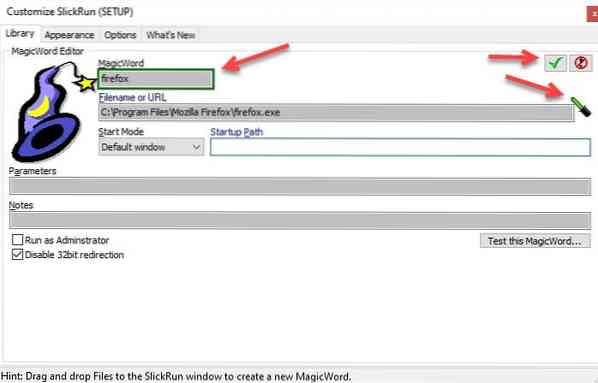
Prva aplikacija na našem popisu je SickRun. To je lagana aplikacija koja vam omogućuje otvaranje aplikacije ili pretraživanje nečega s weba.
Ima neke unaprijed definirane tipke MagicWord, ovo su ključne riječi za otvaranje određenih aplikacija, poput četkica.exe lansirati MS boja. Da biste saznali više čarobnih riječi, kliknite desnu tipku miša Traka za pretraživanje SlickRuna i odaberite Postaviti.
Ne samo da čak možete stvoriti vlastite Magicwords za otvaranje bilo koje aplikacije po vašem izboru. Da biste to učinili, kliknite Nova MagicWord s donje lijeve ploče zaslona upišite naziv aplikacije (ili ključnu riječ kojom želite da se otvori) u odjeljak MagicWord, povucite štapić i nađite na tu aplikaciju i kliknite ikonu oznake.
Aplikaciju možete preuzeti odavde.
8] Pronađite i pokrenite robota
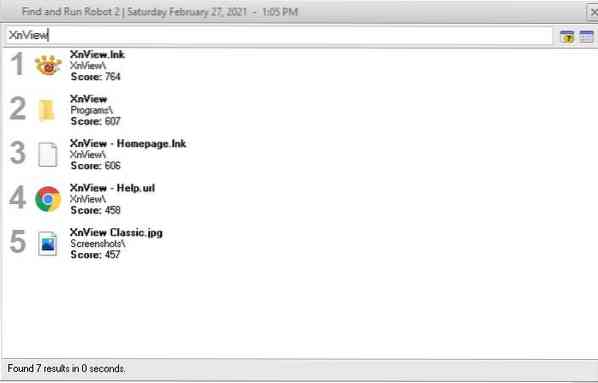
Find and Fun Robot jedan je od najboljih pokretača aplikacija za radne površine koji vam omogućuje ne samo pokretanje bilo koje aplikacije po vašem izboru već može otvoriti bilo koju datoteku ili sliku koja je lokalno prisutna na vašem računalu.
Međutim, nije savršen, najveći je problem što je, budući da su programeri pokušali ugurati sve značajke ovdje, nešto sporiji od ostalih aplikacija na našem popisu. Međutim, to je i dalje brže od pretraživanja datoteke iz File Explorer-a.
Ima tonu mogućnosti prilagodbe i desetke dodataka. Najveća prednost mu je vještina upravljanja RAM-om koju možete odabrati ručno Neaktivno pamćenje upotrijebite za minimalno, prosječno, dugo zadržavanje u memoriji klikom desne tipke miša na ikonu na programskoj traci i odabirom Opcije.
Aplikaciju možete preuzeti ovdje.
9] Keybreeze
Sljedeća besplatna aplikacija na našem popisu je Keybreeze. To je jedna od najsvestranijih aplikacija i može biti SlickRun alternativa.
Programeri su ugradili tipke prečaca za preko 80 aplikacija. A većina od ovih 80 aplikacija je uobičajena, tako da ne morate držati njihove prečace na radnoj površini, samo upotrijebite ključnu riječ za pokretanje aplikacije.
Keybreeze možete preuzeti ovdje.
10] Keypirinha
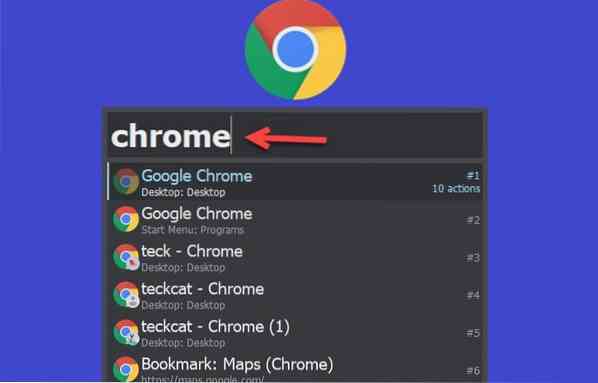
Keyprinha jedna od najbržih aplikacija na ovom popisu. Imaju jednostavno korisničko sučelje koje jednostavno funkcionira. Morate preuzeti zip datoteku s njihove službene web stranice, izvući je, otvoriti izvađenu mapu, dvaput kliknuti na .exe datoteku i kliknite ikonu na programskoj traci, a zatim potražite bilo koju aplikaciju instaliranu na računalu.
Jedna od njegovih najvećih značajki je ta što vam omogućuje izravno otvaranje jedne od vaših oznaka u pregledniku. Samo unesite naziv preglednika i vidjet ćete popis svih svojih preglednika.
Sve to čini ludo brzim tempom.
11] Listary
Listary je jedna od najboljih aplikacija za pokretanje aplikacija u sustavu Windows 10. To je lagana aplikacija koja djeluje jako brzo.
Sličan je Spotlightu za macOS. Savršeno je sinkroniziran s drugim softverom kao što su WinRAR, Xplorer2 i mnogim drugim takvim softverom.
Listary možete preuzeti ovdje.
Pričekajte da postoji još pokretača i pristaništa koja biste možda htjeli provjeriti:
ViPad | Wox | SyMenu | SideSlide | Besplatna lansirna traka | Klizač Dock | RK Pokretač | MobyDock DX | Zaokružite pristanište.
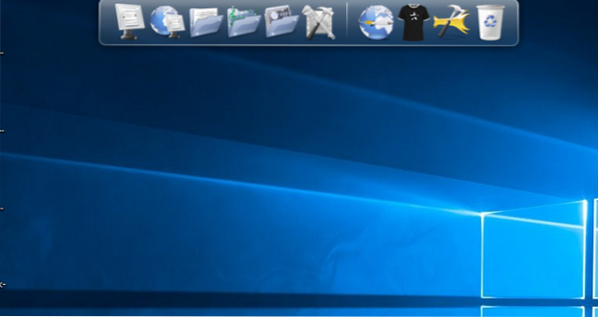
 Phenquestions
Phenquestions


